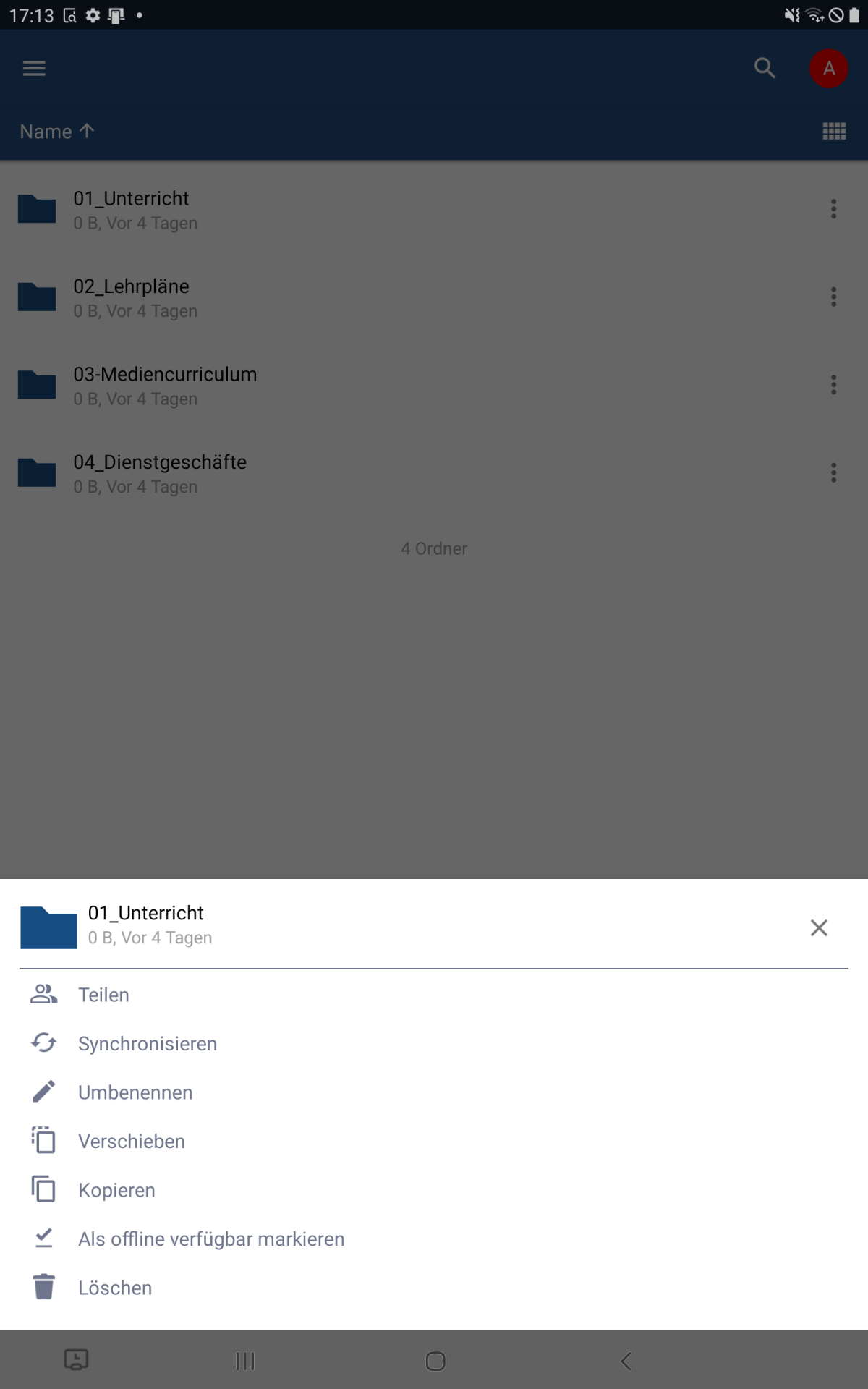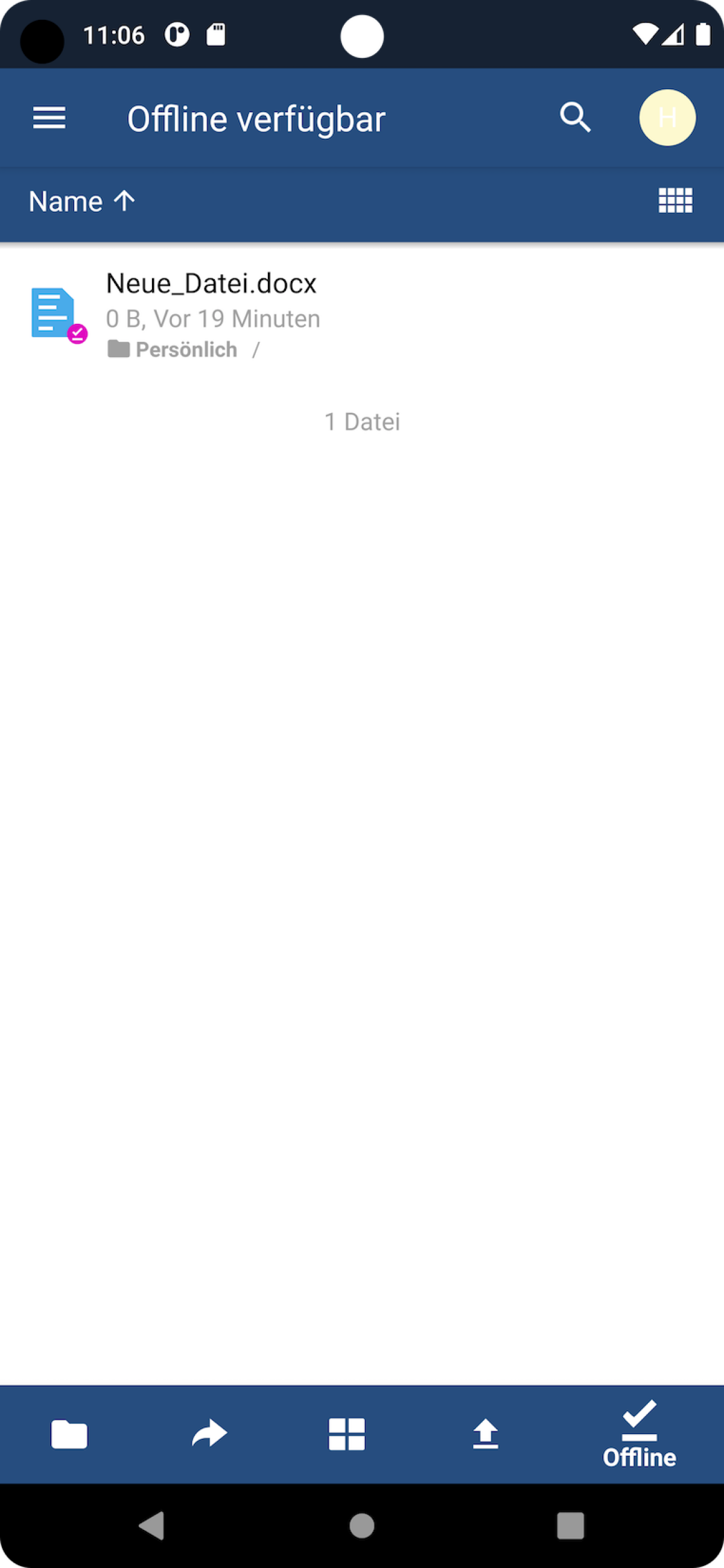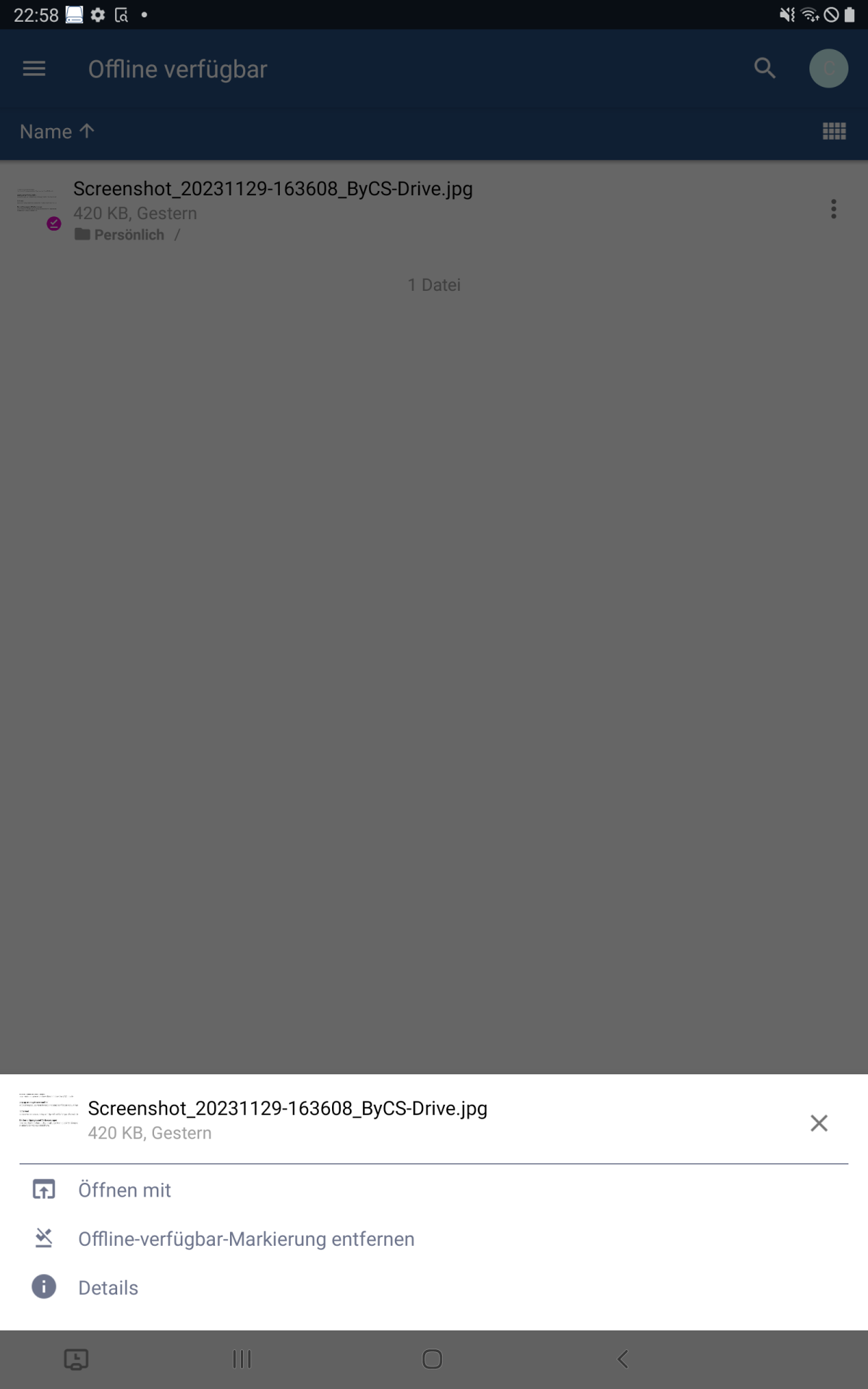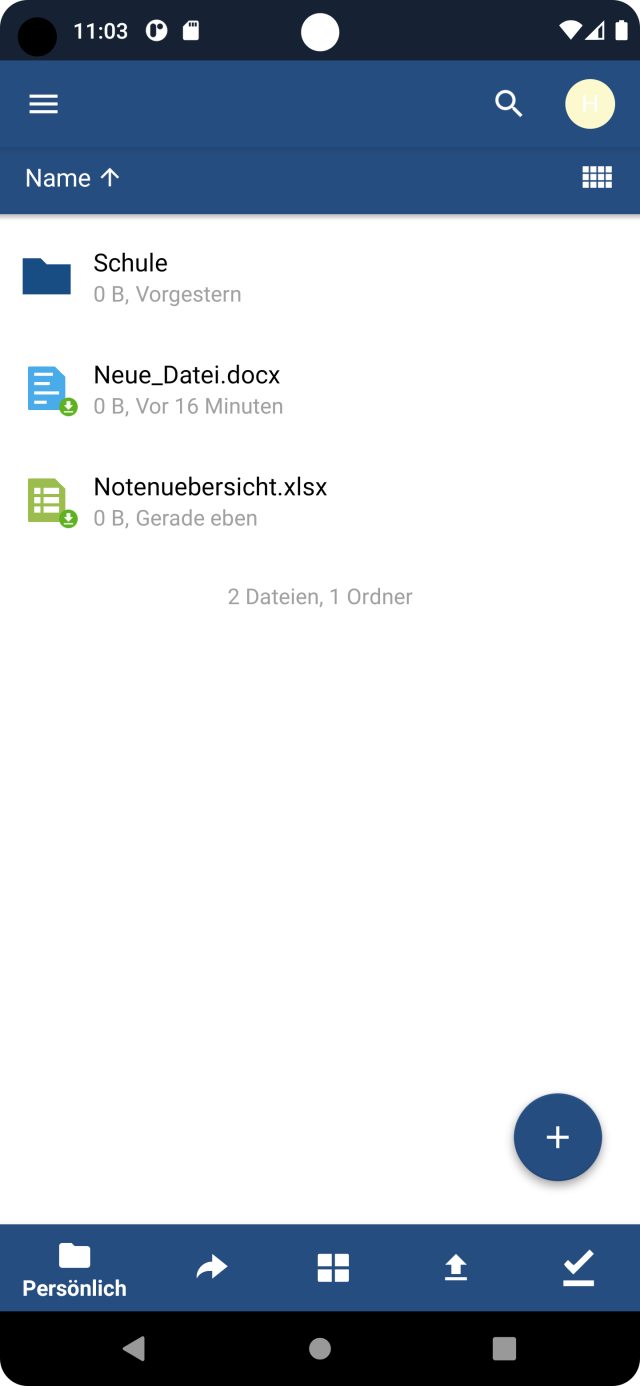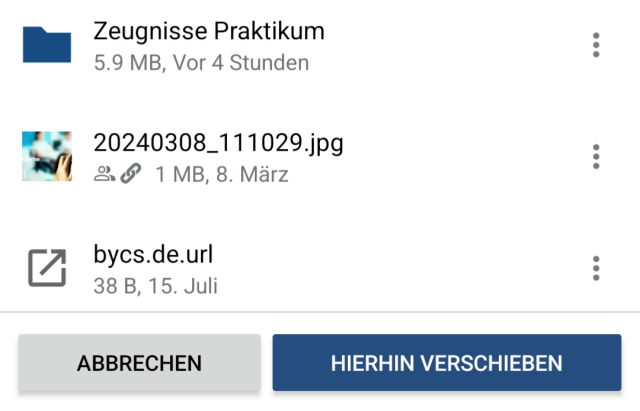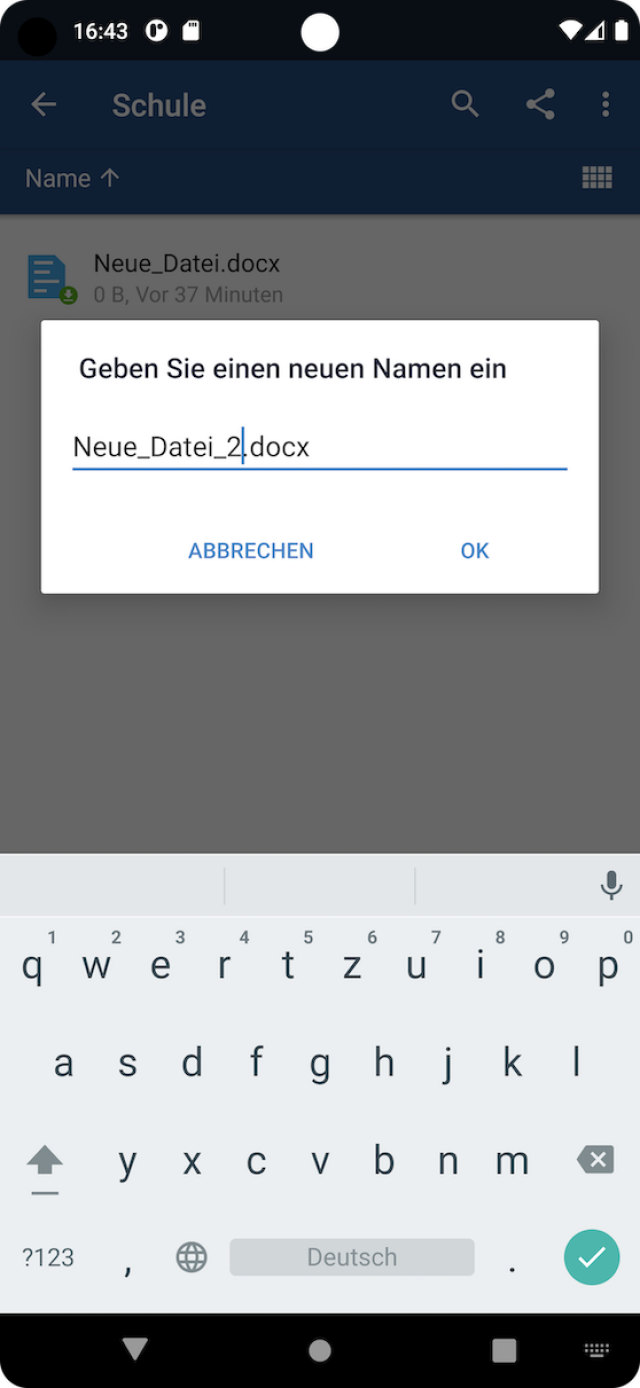Dateien offline verfügbar machen (Android)
Sie möchten Ordner und Dateien im Android Mobile-Client von Drive offline verfügbar machen? In diesem Tutorial erfahren Sie, welche Schritte dazu nötig sind.
Öffnen und entsperren Sie Ihre ByCS-Drive Applikation. Falls Sie sich nicht bereits in der unteren Menüleiste im Reiter Persönlich befinden, tippen Sie unten links auf das Ordner-Symbol.
Zum offline-verfügbar-Machen von Dateien oder Ordnern drücken Sie lange auf die gewünschten Inhalte. Im Anschluss drücken Sie auf das Dreipunkte-Menü oben rechts und wählen die Option Als offline verfügbar markieren aus. Neben dem Dateinamen erscheint nun ein lilafarbenes Kontrollzeichen mit einem Häkchen darin.
Der Unterschied im Vergleich zum Herunterladen von Dateien besteht darin, dass diese Dateien so lange gespeichert bleiben, bis diese wieder manuell freigegeben werden. Um diese freizugeben, suchen Sie dafür die als offline verfügbar markierten Inhalte aus und öffnen das Dreipunkte-Menü und wählen Offline-verfügbar-Markierung entfernen aus.